Nekad se dogodi da trebate poslati Excelradne listove putem e-pošte, ali za to ne morate slijediti ortodoksni način slanja tablice, dodajući je e-poštom. Excel pruža alat koji vam omogućuje da ga pošaljete jednim klikom. Ovaj post ilustrira kako u Excel-u 2010 biti vidljiva opcija e-pošte i kako je koristiti.
Bilješka: Ovaj postupak zahtijeva instaliranje i konfiguriranje Outlooka na vašem računalu
Pokrenite Microsoft Excel2010, idite na Datoteka izbornika, kliknite Opcije i u lijevom oknu kliknite Prilagodite vrpcu, u desnom oknu odaberite Sve naredbe iz Odaberite naredbe padajuće opcije i potražite E-pošta, e-pošta kao PDF prilog, i Pošaljite kao XPS prilog naredbe. Sada s lijevog okna pogodite Nova kartica, promijenite ime u Outlook i zatim kliknite Nova grupa da biste stvorili grupu na novostvorenoj kartici, dajte joj odgovarajući naziv. Sada kliknite Dodaj >> gumb za dodavanje naredbi povezanih s e-poštom u novostvorenu grupu. Klik u redu zatvoriti Excel Opcije dijaloški okvir.
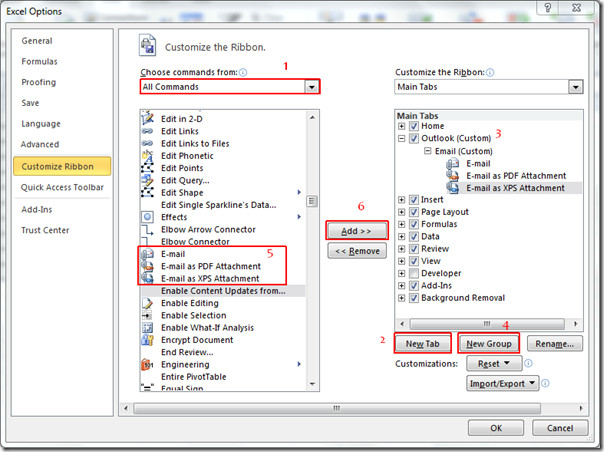
Sada idite na novostvoreno pogled na kartici, vidjet ćete naredbe dodane ranije.
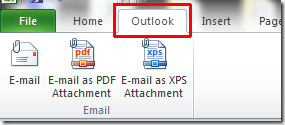
Sada otvorite podatkovni list koji želite priložiti e-poštom.
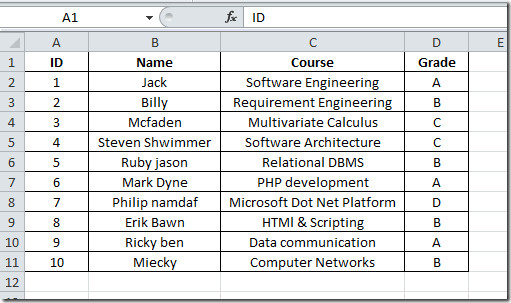
Ako želite priložiti listu podataka kao zadani Excel format (.xlsx), zatim kliknite E-mail na pogled kartica.
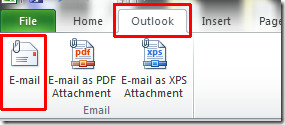
Otvorit će se prozor Outlookove pošte, možete vidjeti priloženi Excel list s podacima. Sada je samo morate poslati primatelju.
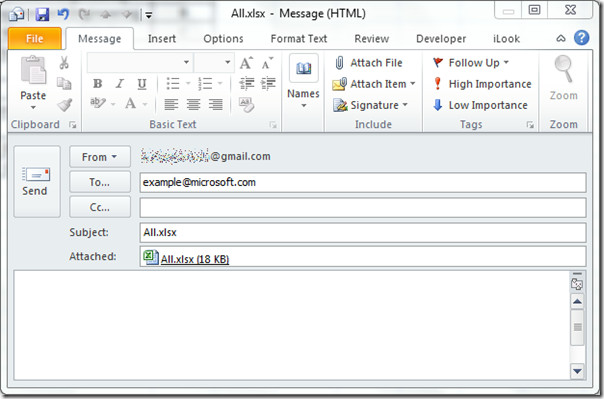
Za slanje podatkovnog lista u PDF obliku, kliknite Pošalji kao PDF prilog na pogled kartica. Otvorit će se prozor e-pošte Outlook, koji prikazuje PDF format kao priložene datoteke.
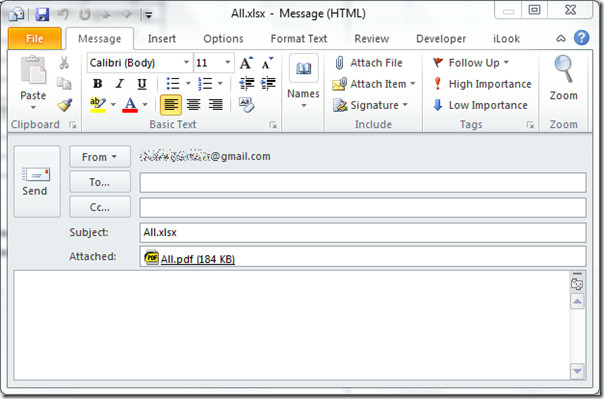
Dvaput kliknite priloženu datoteku kako biste otvorili podatkovni list u PDF formatu za provjeru pozicioniranja podataka itd.
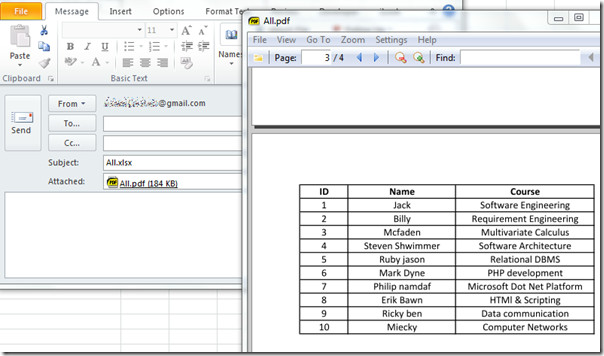
Možete pogledati prethodno pregledane vodiče o Excel 2010 Data Bars i COUNTIF funkciji u Excelu 2010.













komentari